Одной из наиболее распространенных проблем пользователей Microsoft Outlook является постоянный запрос пароля, даже при вводе правильных учетных данных. Это может существенно снижать продуктивность и вызывать неудобства, особенно если учетная запись временно блокируется из-за многократных попыток входа. В этой статье мы рассмотрим возможные причины этой проблемы и предложим эффективные способы ее устранения.

Симптомы проблемы
— После запуска Outlook происходит успешное подключение к Exchange серверу (on-premises или Office 365/Microsoft 365).
— Отображаются папки почтового ящика и новые письма в папке Входящие.
— Через несколько минут появляется окно с запросом имени пользователя и пароля.
— Ввод правильного пароля не решает проблему, и окно снова появляется спустя некоторое время.
— При нажатии «Отмена» Outlook продолжает работу, но запрос пароля повторяется спустя время.
— В некоторых случаях учетная запись может быть временно заблокирована.
Причины проблемы
1. Неправильные или устаревшие учетные данные
— Пользователь может вводить неправильный пароль или забыть его.
— Пароль учетной записи мог быть изменен, но Outlook продолжает использовать кэшированные данные.
2. Сохраненные пароли в Windows Credential Manager
— Outlook использует кэшированные учетные данные, которые могут быть некорректными или устаревшими.
3. Настройки профиля Outlook
— Опция «Всегда запрашивать учетные данные для входа» может быть включена, что заставляет Outlook запрашивать пароль каждый раз.
4. Связь с онлайн-сервисами Office
— Настройки конфиденциальности могут блокировать автоматическое подключение к онлайн-сервисам, требуя повторной аутентификации.
5. Проблемы с AutoDiscover и Modern Authentication
— Некорректные настройки AutoDiscover могут препятствовать использованию Modern Authentication, что приводит к постоянным запросам пароля.
6. Конфликты с другими приложениями или службами
— Антивирусные программы или брандмауэры могут блокировать соединение Outlook с сервером Exchange.
— Запущенные одновременно приложения, такие как Skype for Business, могут создавать конфликты.
Решения проблемы
1. Проверьте правильность введенных учетных данных
— Убедитесь, что вы вводите правильный пароль и не забыли его.
— Используйте полный формат логина в виде UserPrincipalName (например, user@domain.ru).
2. Войдите через веб-интерфейс Outlook Web Access (OWA)
— Перейдите на сайт OWA и попробуйте войти в свою учетную запись.
— Если вход не удается, возможно, ваш пароль просрочен и его необходимо изменить.
3. Удалите сохраненные пароли в Windows Credential Manager
1. Откройте Панель управления и перейдите в раздел Учетные записи пользователей.

2. Выберите вкладку Администрирование учетных записей.
3. Найдите и удалите все записи, связанные с Outlook или Office.
— Это позволит Outlook запросить ввод новых учетных данных при следующем запуске.

4. Отключите запрос пароля в настройках профиля Outlook
1. Запустите Панель управления и перейдите в Mail > Учетные записи электронной почты > Изменить > Другие настройки > Вкладка Безопасность.


2. Снимите галочку с опции Всегда запрашивать учетные данные для входа.

— Если эта опция недоступна (серого цвета), необходимо внести изменения в реестр:
Внесение изменений через реестр:
1. Откройте редактор реестра (regedit.exe).
2. Перейдите к ветке:
— HKEY_CURRENT_USER\Software\Policies\Microsoft\Office\16.0\Outlook\Security
3. Создайте или измените DWORD параметр PromptForCredentials и установите значение 0.
Windows Registry Editor Version 5.00[HKEY_CURRENT_USER\Software\Policies\Microsoft\Office\16.0\Outlook\Security] "PromptForCredentials"=dword:00000000
— Перезагрузите Outlook и проверьте, исчезли ли постоянные запросы пароля.
Если у вас подключен ящик Microosft 365 (Office 365), на вкладке «Безопасность» (Security) должно быть дополнительное поле Logon network security. Убедитесь, что не выбран пункт Anonymous Authentication.
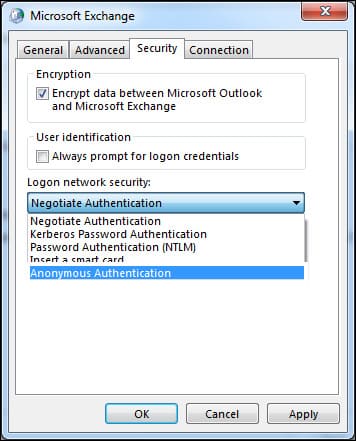
5. Отключите подключение Office к онлайн-сервисам
1. В Outlook перейдите в Файл > Параметры > Центр управления безопасностью > Параметры центра управления безопасностью.



2. Перейдите в раздел Параметры конфиденциальности.
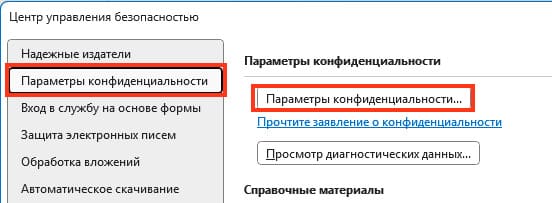
3. Снимите галочку с опции Включить все сетевые функции.
— Это может предотвратить постоянные запросы пароля, связанные с подключением к онлайн-сервисам.

6. Отключите проверку AutoDiscover для Office 365
1. Откройте редактор реестра (regedit.exe).
2. Перейдите к ветке:
— HKEY_CURRENT_USER\Software\Microsoft\Office\16.0\Outlook\AutoDiscover
3. Создайте DWORD параметр ExcludeExplicitO365Endpoint и установите значение 1.
reg add HKEY_CURRENT_USER\Software\Microsoft\Office\16.0\Outlook\AutoDiscover /t REG_DWORD /v ExcludeExplicitO365Endpoint /d 1 /f
— Это отключит проверку AutoDiscover к серверам Office 365, что может устранить проблему с постоянным запросом пароля.
7. Настройте Modern Authentication
1. Перейдите к ветке реестра:
— HKEY_CURRENT_USER\Software\Microsoft\Exchange
2. Создайте DWORD параметр AlwaysUseMSOAuthForAutoDiscover и установите значение 1.
Set-ItemProperty -Path "HKCU:\Software\Microsoft\Exchange" -Name 'AlwaysUseMSOAuthForAutoDiscover' -Value 1 -Type DWORD –Force

— Убедитесь, что Modern Authentication включена в Microsoft 365 Admin Center:
— Перейдите в Settings > Services & add-ins.
— Включите Modern Authentication для вашего аккаунта.

8. Удалите конфликтующие учетные записи и профили
Если в Outlook настроено несколько учетных записей или учетная запись была мигрирована, это может вызывать конфликты:
1. В Outlook перейдите в Файл > Учетные записи > Выйти.

2. Удалите ветку реестра HKEY_CURRENT_USER\Software\Microsoft\Office\16.0\Common\Identity\Identities (для Office 2016/2019 и Office 365);
3. Перейдите в Панель управления и удалите старые профили Outlook через Панель управления > Почта > Показать.


9. Пересоздайте почтовый профиль Outlook
Если предыдущие методы не помогли, попробуйте создать новый профиль Outlook:
1. Откройте Панель управления и перейдите в Почта > Показать профили.
2. Нажмите Добавить и создайте новый профиль.

3. Настройте учетную запись в новом профиле и выберите опцию Всегда использовать этот профиль.

10. Проверьте настройки Outlook Anywhere и аутентификацию NTLM
1. Убедитесь, что Outlook настроен на использование Outlook Anywhere/MAPI over HTTP с включенной аутентификацией NTLM.
2. Проверьте настройки аутентификации на стороне Exchange Server через IIS.
3. Если компьютер не входит в домен Active Directory, попробуйте переключиться с NTLM на Basic аутентификацию.
11. Дополнительные рекомендации
— Антивирус и брандмауэр: Временно отключите антивирусные программы или брандмауэры, чтобы проверить, не они ли вызывают проблему.
— Сетевое подключение: Убедитесь в стабильности и качестве сетевого соединения с сервером Exchange.
— Используйте утилиты, такие как iperf, для тестирования пропускной способности канала.
— Синхронизация времени: Проверьте, что время на вашем компьютере синхронизировано с контроллером домена (разница не должна превышать 5 минут).
— Переустановка Outlook: Если ничего не помогает, полностью удалите все версии Microsoft Office с компьютера и установите Outlook заново с помощью Microsoft Office Deployment Tool.
Постоянные запросы пароля в Outlook могут быть вызваны различными факторами, начиная от неверных учетных данных и заканчивая конфликтами с другими приложениями или неправильными настройками аутентификации. Следуя приведенным выше рекомендациям, вы сможете устранить проблему и обеспечить стабильную работу Outlook без постоянных запросов пароля. Если же проблема сохраняется, рекомендуется обратиться в службу поддержки Microsoft для получения дополнительной помощи.

















